
Nu när glasögon kan köpas online kommer ivrig snappers utan tvekan att ha massor av frågor om det moderiktiga ögongodiset, så låt oss inte slösa tid. Scrolla ner för att lära dig mer om Glasögon.
Rekommenderade videor
Hur man hittar ett par

Snap Inc.
Glasögon (tillgängliga i svart, korall eller kricka) började säljas i slutet av 2016 och kunde endast köpas med en Snapchat Snapbot-varuautomat eller från den dedikerade popup-butiken i New York. Allt har förändrats sedan släppet, och Glasögon är nu mycket lättare att hitta och köpa. Om de coola tekniska glasögonen är något för dig kan glasögon köpas för $130 på Spectacles webbplats, plus skatter och frakt. Glasögon kan också köpas via Amazon för samma pris, och i alla officiella färger.
Relaterad
- Snapchat+ låter dig nu anpassa när Snaps on Stories löper ut
- Snapchat kan vara skyldig dig pengar bara för att du använder filter - så här får du betalt
- Vad är ett meme? Här är allt du behöver veta
Enligt två källor nära företaget överskattade Snap efterfrågan på Specatacles och har nu hundratusentals osålda enheter, Informationen rapporterar. Enheterna sitter också tydligen nu i lager, antingen färdigmonterade eller i delar. Nyheten kommer efter att Snaps vd Evan Spiegel avslöjade att glasögonförsäljningen på mer än 150 000 hade överträffat företagets förväntningar.
I början av juni, Snap Inc. lanserade Spectacles i Storbritannien, efter att först ha sålt dem endast i USA. Alla tre färgerna säljs genom lokal Spectacle-webbplats för 130 brittiska pund. Amazon U.K. säljer också glasögon, precis som i USA.
I somras debuterade Snap med en pop-up-butik i en tegel och murbruk plats — och inte vilken tegel- och murbruksplats som helst. Sociala medieföretaget valde ingen mindre än det berömda Londonvaruhuset Harrods att bli först personlig säljare av glasögonen (tidigare kunde du bara köpa glasögonen online eller via en Snapbot-försäljning maskin).
Kiosken integrerar inte riktigt mycket teknik, överraskande nog. Snarare finns det bara en spegel för dig att kolla in hur glasögonen ser ut, och en Android telefon som visar de sorters 360-gradersvideor som du kan spela in med glasögonen.
snapchat @Glasögon kiosk inne @Harrods i London. pic.twitter.com/Ruo8oQhLaJ
— Blaire Bender (@blairebender) 20 juli 2017

Innan du köper
Tja, det säger sig självt, du behöver en iOS- eller Android-telefon som kör Snapchat för att kunna använda Glasögon. Om du inte redan är en Snapchat-användare eller om du tycker att det är förvirrande, tror vi inte att Spectacles kommer att ändra den synen.
Obs: Du måste också använda en iPhone 5 eller senare som kör minst iOS 8, eller en Android-enhet som körs minst
Det finns dock andra saker att tänka på. Glasögon passar inte alla. För en av våra redaktörer kändes glasögonen små och tajta i ansiktet. Snap säger att detta kan justeras av en optiker, men var försiktig: att applicera värme eller vatten där elektroniken är (framtill på ramen) kan steka dem. Om Glasögonen känns lösa, föreslår Snap att du drar åt skruven på varje skalm – där armen förenas med linsramen.
Tyvärr finns det inget sätt att prova dem innan du köper. Om du bestämmer dig för att du inte gillar glasögon efter att du fått en, erbjuder Snap en 30-dagars returpolicy, förutsatt att du har ett kvitto och att ditt par inte är skadat eller ändrat. Du kan också byta mot ett nytt par om du stöter på några problem som du inte kan felsöka.
Om du bär receptbelagda glasögon kan du byta ut glasögonglasen mot sådana som matchar ditt recept. En optiker måste göra detta åt dig.
Snap har släppt specialutgåvan Spectacles, till exempel ett par designade för att vara kompatibel med glasögon. Det är också ett hemligt projekt på gång involverar förstärkt verklighet.
Vad finns i boxen?

Glasögonen kommer inuti ett magnetiskt förseglat, kilformat fodral i Snaps varumärkesgula. För ett glasögonfodral är det något stort och rejält – du skulle förmodligen inte vilja bära runt det i rockfickan. Den är gjord av ett mjukt material som ska skydda glasögonen vid oavsiktliga fall. Inuti får du också en USB-laddningssladd.
Fodralet fungerar också som en bärbar laddningsvagga. När du sitter inne i fodralet ansluts kontaktpunkterna vid leden på glasögonens vänstra arm (när de är hopfällda) magnetiskt. Ena änden av sladden ($10 för en ersättning) ansluts sedan till fodralet, medan den andra änden har en standard USB-kontakt för att ansluta till en dator, bärbart batteri eller väggladdare. Sladden kan också anslutas direkt till glasögonen, vilket eliminerar behovet av att använda fodralet. När sladden är ansluten och laddas kommer du att se lysdioder tänds. Snap rekommenderar att du använder en USB-väggladdare, men den ingår inte.
Inuti fodralet finns ett inbyggt batteri som kan användas för fristående laddning när du är på språng. När det är fulladdat kan fodralet ladda ett par glasögon upp till fyra gånger. Utan fodral tar det cirka 90 minuter att ladda ett par glasögon helt med hjälp av ett vägguttag, enligt Snap. Om du vill se hur mycket juice som finns kvar, dubbelklickar du på sidan av vänster arm (där avtryckaren är) tänds ett antal lysdioder som motsvarar andelen kvarvarande batteritid. Du kan även hitta batteriinformation via menyn Glasögon i Snapchat-appen.

Snap säger att glasögonens batteri ska hålla en dag eller 100 snaps på en enda laddning (en Snap anses vara en 10-sekunders video), men vi har sett rapporter som indikerar att batteritiden är mycket kortare. Om du använder glasögonen ofta, kanske du vill ta med fodralet.

Till skillnad från vanliga solglasögon kräver Spectacles extra omsorg. Använd inte en i vatten.
Para ihop och dela glasögon
Först och främst: du vill para ihop glasögonen med din telefon. Öppna Snapchat och tryck på spökikonen i det övre vänstra hörnet. Gå sedan till skärmen Inställningar - nås via kugghjulsikonen i det övre högra hörnet. Knacka Glasögon, och under Para ihop ny enhet, Välj Para glasögon.
Ta på dig glasögonen och titta på Snapcoden på din skärm. Tryck på avtryckaren och parningsprocessen bör börja. Om allt går i enlighet med det kommer dina glasögon och din telefon att känna igen var och en – på mindre än 10 sekunder – och du kommer att ges möjlighet att namnge dina glasögon. Efteråt kommer Snapchat att slutföra installationen och lägga till den i dina Bluetooth-enhetsprofiler; i iOS, den Tillbehörslista menyn dyker upp under den första parningen, och du måste trycka på ditt glasögonnamn för att avsluta parningen. Sammantaget bör hela processen ta ungefär en minut. Du kan para ihop flera glasögon till ditt konto; bara upprepa processen.



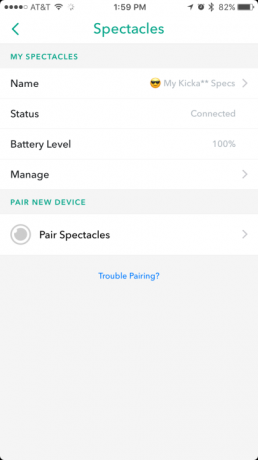
- 1. Tryck på "Para ihop glasögon" för att starta ihopparningen.
- 2. Stirra på snapkoden och tryck sedan på avtryckaren.
- 3. Namnge glasögonen.
- 4. Efter lyckad parning kan du hantera det inom Snapchat.
Intressant nog kommer glasögonen också att spela in under ihopparningsprocessen, så du kommer att ha en bild av installationen i din Minnen – en påminnelse om när du fick ditt första par glasögon.
Glasögonen kan delas i ett hushåll eller bland vänner, men innan du lämnar över dem, se till att överföra eventuella återstående snaps till din telefon och koppla bort glasögonen (i samma Glasögon menyn i Snapchat, tryck på Hantera och Rensa glasögonförvaring; tryck sedan på Glöm glasögon i samma Hantera meny). Om du glömmer att importera kommer de dock att finnas kvar i glasögonens interna lagring och kommer inte att överföras till en annan persons telefon. Glasögon kan börja radera äldre snaps om det tar slut på utrymme (den kan lagra upp till 200 snaps; en röd lampa blinkar som en varning), så tänk på det.
När du har kopplat bort glasögon måste nästa person bara följa samma parningsförfarande.
Hur man knäpper

Glasögon är som actionkameror med synvinkel, förutom att du bär dem i ansiktet. Att ta bilder är lika enkelt som att trycka på avtryckaren. Tryck en gång på knappen så spelas in i tio sekunder. När det spelas in kommer du att se en ring av lysdioder snurra. En liten lampa på insidan av glasögonen talar om för bäraren när glasögonen startar och slutar spela in; den blinkar snabbt när det är två sekunder kvar.
Det finns inget sätt att förkorta längden på en enda Snap annat än att stoppa inspelningen (tryck och håll ned i två sekunder), men du kan förläng inspelningen med ytterligare 10 sekunder – upp till 30 totalt – helt enkelt genom att trycka på avtryckaren en eller två gånger efter att den startar inspelning. Men på Snapchats minnesskärm kommer videorna att visas som två eller tre 10-sekunders segment, snarare än en enda 20- eller 30-sekunders snap.

Överför snaps till din telefon
 Är du redo att granska och dela dessa bilder? Du måste överföra (importera) dem till din telefon, och det är lika enkelt som att ta en Snap.
Är du redo att granska och dela dessa bilder? Du måste överföra (importera) dem till din telefon, och det är lika enkelt som att ta en Snap.
Så länge glasögonen är ihopparade överförs snaps automatiskt (via Bluetooth) varje gång du startar appen, vilket tar cirka 10 sekunder. Du kan se statusen för dina importer på fliken Specifikationer i avsnittet Minnen. Oroa dig inte om du av misstag stänger Snapchat under överföringsprocessen – alla bilder tagna med Glasögon sparas i glasögonen tills du manuellt tömmer lagringen, eller Glasögon tar bort dem för att göra rum.
Glasögonen spelar in snaps i HD eller högupplösning, men de som överförs automatiskt har lägre upplösning (standardupplösning eller SD). För att importera HD-versionen behöver du bara trycka på Skaffa HD på toppen. Detta tar dig till en annan sida där du kan välja de bilder av högre kvalitet (efter dag) som du vill ha. HD-import kräver Wi-Fi. I Android kommer Snapchat automatiskt att byta till Wi-Fi (Wi-Fi Direct) för att para ihop med Glasögon, men det kommer att tillgripa Bluetooth om det behövs, vilket kommer att ta längre tid.
Med iOS måste du manuellt, när du uppmanas, gå till telefonens Wi-Fi-meny in Inställningar, välj glasögonen (det kommer att vara namnet du gav det) och gå tillbaka till Snapchat. När HD-versionerna har överförts kommer din iPhone att återgå till sitt tidigare tillstånd. Det finns inget Bluetooth-alternativ för att överföra HD-snäpp.
Snäppen med låg upplösning är inte hemska, men de saknar skärpan i HD. Föreställ dig en video som tagits med en lågupplöst främre (selfie) kamera jämfört med den bakre kameran med högre kvalitet, för att få en idé.
Importerade snaps finns i avsnittet Minnen i Snapchat, som du kommer till genom att trycka på den lilla minnesknappen som finns under den stora avtryckaren. Du hittar dem på fliken Specifikationer – samma plats där du kan se importstatusen. Alla dina glasögoninspelningar sekvenseras kronologiskt efter tid och dag, vilket utgör din berättelse.
Du kan se bilderna genom att knacka på stillbilden och sedan knacka för att cykla igenom eventuella efterföljande inspelningar. Medan du tittar kan du rotera telefonen för en annan vy av Snap. I stående läge ser du toppen och botten av Snap, medan liggande orientering visar dig till vänster och höger.
Om du tar många bilder under en dag kan du markera för att bara se de bästa. Snapchat gör detta automatiskt, men du kan också välja dem manuellt i redigeringsfunktionen genom att antingen trycka och hålla på snappen eller trycka på Redigera och skicka på botten. När du är klar kan du trycka på den lilla, stjärnmärkta cirkeln bredvid bilden.
Redigera och dela
 Efter att snaps har importerats kan du behandla dem precis som alla snaps du lägger upp på Snapchat. Du kan lägga över text, rita eller skriva på den och lägga till klistermärken. Sedan kan du dela med allmänheten eller välja Snapchat-vänner att skicka en snap till. Om du redan är en Snapchat-användare kommer vi inte att gå in på för många detaljer. Om du inte är bekant med Snapchat så har vi det flera tips för att hjälpa dig komma igång.
Efter att snaps har importerats kan du behandla dem precis som alla snaps du lägger upp på Snapchat. Du kan lägga över text, rita eller skriva på den och lägga till klistermärken. Sedan kan du dela med allmänheten eller välja Snapchat-vänner att skicka en snap till. Om du redan är en Snapchat-användare kommer vi inte att gå in på för många detaljer. Om du inte är bekant med Snapchat så har vi det flera tips för att hjälpa dig komma igång.
En användbar funktion i Snapchat som du kanske inte är medveten om är en snabbmeny i Memories. Tryck bara på och håll in ett ögonblick så visas en meny som låter dig dela, redigera, visa miniatyrbilder, exportera, göra privat (endast Mina ögon) eller ta bort. Miniatyrbildsvyn är praktisk för att se alla dina snaps på ett ställe, så att du enkelt kan redigera eller markera bara de du vill ha.
Om du exporterar en bild som har tagits med Glasögon, antingen till din kamerarulle eller Facebook, vad du får är en video i en cirkel. Detta är vad glasögonen ser, jämfört med en video som hade spelats in med en telefons kamera.
Uppdatering: Snap överskattar enligt uppgift efterfrågan på glasögon, har hundratusentals osålda enheter.
Redaktörens rekommendationer
- YouTube rullar ut handtag. Här är vad du behöver veta
- Snapchats nya Dual Camera använder både främre och bakre kameror samtidigt
- Snapchat är nere just nu. Här är vad vi vet
- Twitter Circle kommer snart. Här är vad du behöver veta
- TikTok-förbudet: Allt du behöver veta


